Quer recuperar senha do Screen Time mas não sabe como fazer?
O Screen Time oferece uma maneira clara e simples de monitorar vários usos de aplicativos em seu iPhone, iPad e iPod touch. Mais do que isso, também permite limitar alguns aplicativos e gastar muito tempo em aplicativos ou jogos específicos. O ruim é que você é obrigado a usar uma senha de restrição de 4 dígitos para o Screen Time, e é separado do bloqueio de tela que você pode usar uma senha de Face ID ou Touch ID.
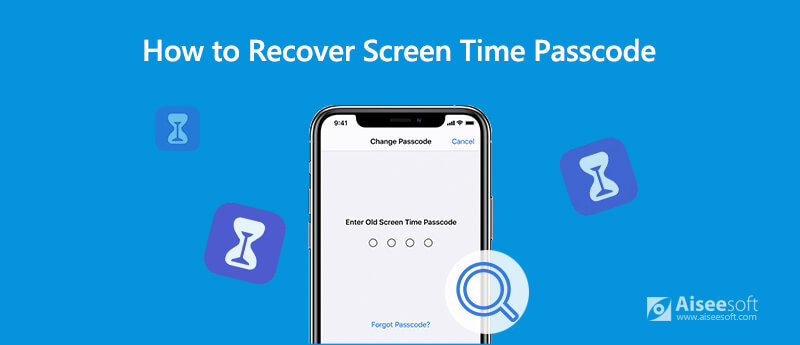
Considerando que a senha do Screen Time raramente é usada ou alterada. Você pode facilmente esquecer esses 4 números de senha. Acontece que é bastante frustrante quando você esquece a senha do Screen Time. Nesse caso, você pode se perguntar se existe uma maneira simples de recupere e recupere a senha do Screen Time. Aqui nesta postagem, gostamos de compartilhar 3 maneiras fáceis de ajudá-lo a recuperar a senha do Screen Time.
Na primeira parte, gostaríamos de compartilhar uma maneira fácil de ajudá-lo a encontrar ou remover diretamente a senha de restrição do tempo de tela em seu iPhone, iPad ou iPod touch. Aqui, recomendamos fortemente a poderosa ferramenta de remoção de senha do Screen Time, iPhone Unlocker para você fazer a recuperação da senha do Screen Time.

Downloads
Desbloqueador do iPhone - Recupere facilmente a senha do tempo de tela
100% seguro. Sem anúncios.
100% seguro. Sem anúncios.
Passo 1 Clique duas vezes no botão de download acima para instalar gratuitamente e executar este software de remoção de senha do Screen Time em seu computador. Escolha o Tempo de tela recurso quando você entra na interface principal.
Passo 2 Conecte seu iPhone/iPad/iPod ao seu computador com um cabo USB. Durante esta etapa, você precisa tocar Confie neste computador na tela do seu dispositivo iOS. Então clique Início botão para passar para a próxima etapa. Depois de se conectar com sucesso, você pode ver algumas informações sobre o seu dispositivo iOS exibidas lá. Confirme se todas as informações estão corretas e clique no botão Início botão novamente.

Passo 3 O iPhone Unlocker baixará automaticamente um pacote de firmware para a recuperação da senha do Screen Time. Depois disso, você pode clicar no botão Destravar botão para remover a senha de tempo de tela de visualização.

Quer seu dispositivo esteja executando o iOS 17 ou o antigo iOS 12, com a ajuda do iPhone Unlocker, você pode facilmente apagar a senha original do Screen Time que você esqueceu. Em seguida, você pode acessar o aplicativo Configurações, encontrar o Tempo da tela e definir uma nova senha.
Se você estiver usando a versão iOS 11, será muito mais fácil verificar diretamente a senha de Restrições de visualização que você definiu. O iPhone Unlocker contará com o backup do iTunes para ajudá-lo a encontrar a senha do Screen Time de volta. Aqui você precisa garantir que o backup do iTunes não seja descriptografado.
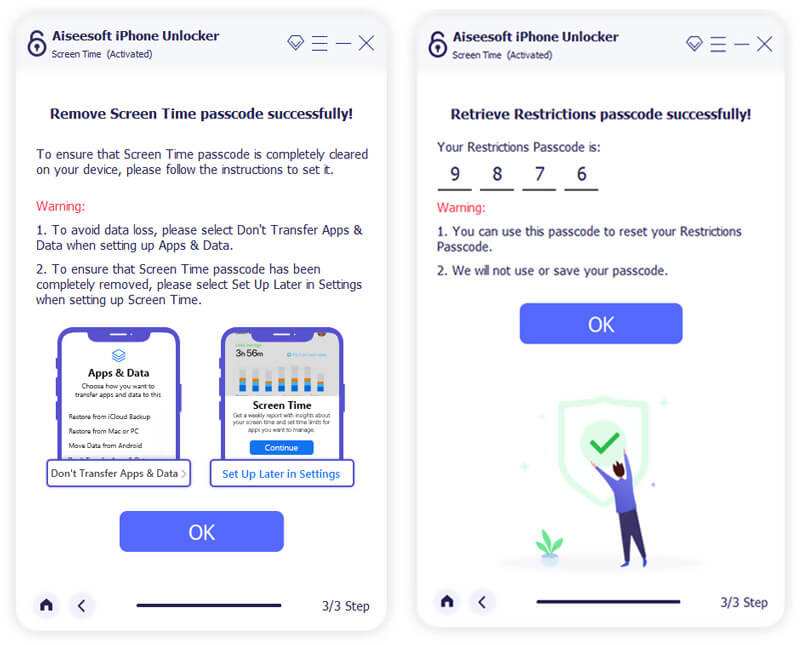
Pinfinder é uma ferramenta gratuita e popular de recuperação de senha do Screen Time que pode ajudá-lo a encontrar a senha esquecida no iOS 12. É compatível com sistemas Windows, Mac e Linux. Se você usa um iPhone/iPad/iPod com iOS 12 e esqueci a senha do tempo de tela, você pode confiar nele para recuperá-lo.
Passo 1 Primeiro, você precisa ir ao site oficial do Pinfinder e baixar uma versão correta para a recuperação da senha do Screen Time. Em seguida, inicie-o no seu computador.
Passo 2 Para usar o Pinfinder para recuperar a senha do Screen Time, você precisa instalar o iTunes no seu computador e ter um backup adequado do iTunes. O Pinfinder irá pedir-lhe o Senha de criptografia do iTunes. Digite e, em seguida, pressione o botão Entrar.
Passo 3 Levará alguns minutos para o Pinfinder descriptografar esse backup do iTunes. Depois disso, sua senha do Screen Time será exibida na Senha de Restrições.

Observe que o Pinfinder suporta apenas o iOS 12 por enquanto. Além do mais, você precisa de um backup correto do iTunes para encontrar sua senha de restrições de volta. Se o seu backup do iTunes estiver descriptografado ou você estiver usando uma versão do iOS 13/14, não poderá usar o Pinfinder para fazer a recuperação da senha do Screen Time. Saiba mais informações sobre como redefinir a senha de restrição do iPhone.
Na verdade, você pode facilmente alterar ou desativar a senha do Screen Time no seu dispositivo iOS por meio do recurso Esqueceu a senha. As etapas a seguir mostrarão como fazer isso em detalhes.
Passo 1 Desbloqueie seu iPhone, iPad ou iPod touch e abra Configurações app.
Passo 2 Desloque-se até o Tempo de tela seção e toque nela. Em seguida, toque em Alterar código de tempo da tela para começar a alterar a senha. Aqui você tem duas opções, Alterar código de tempo da tela e Desativar senha do tempo da tela. Escolha o Alterar código de tempo da tela opção se você quiser definir um novo.
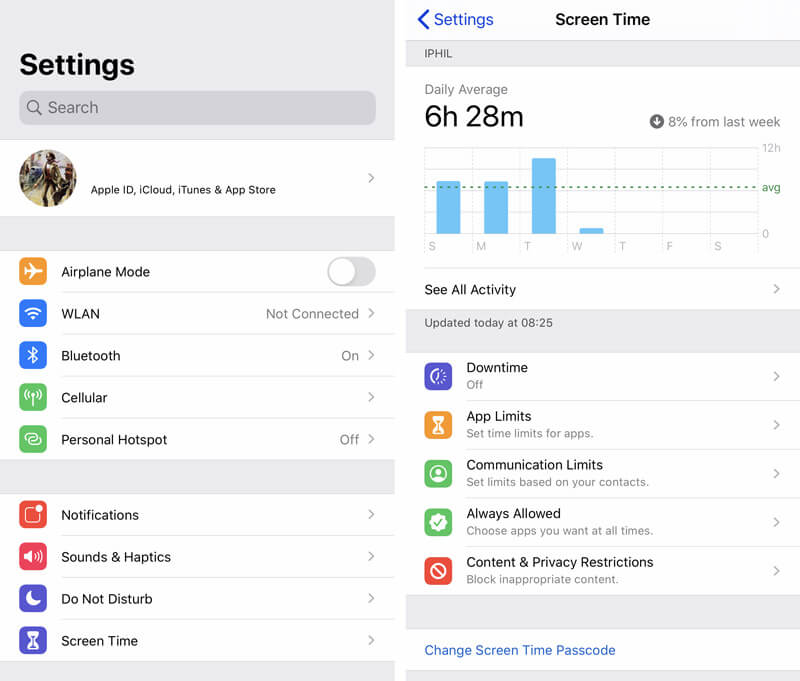
Passo 3 Toque em Senha esquecida? Opção e, em seguida, digite o seu ID da apple e senha você já usou para definir o tempo da tela.
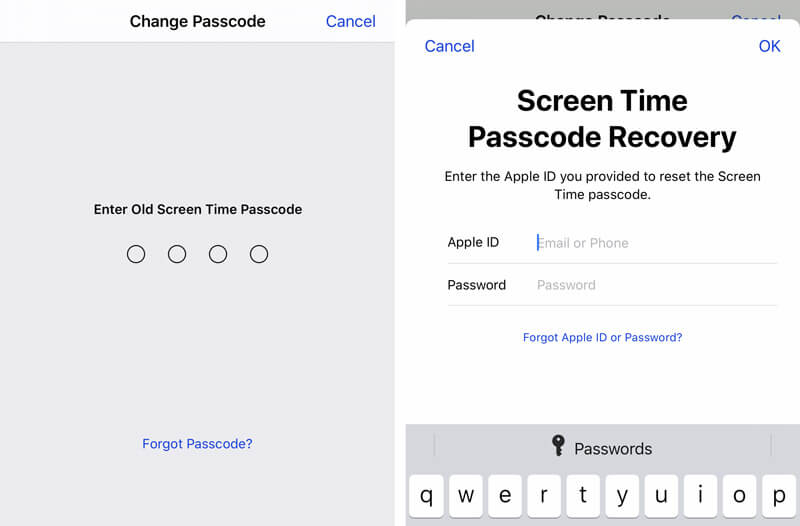
Passo 5 Quando você obtiver a autoridade, poderá alterar a senha do Screen Time digitando uma nova senha duas vezes.
Parte 4. Perguntas frequentes sobre a recuperação de senha do tempo de tela
Como habilitar o recurso de senha do Screen Time?
O recurso de senha do Screen Time está desativado por padrão. Você ainda pode obter o relatório de uso médio do aplicativo, mesmo sem uma senha. Se você deseja definir uma senha para o tempo de tela, pode tocar em "Configurações" > "Tempo de tela" > "Usar senha de tempo de tela" para fazer isso.
Como desativo o Tempo de Uso sem senha?
Com o recomendado iPhone Unlocker, você pode remover facilmente a senha do Screen Time sem nenhuma senha. Se você deseja desativar diretamente a senha do Screen Time no seu iPhone ou iPad, é necessário inserir a senha de visualização para confirmar a operação.
Como desativar os limites de tempo de tela no dispositivo da criança?
Para desligar ou ajustar os vários limites no dispositivo do seu filho, deverá também aceder a “Definições” > “Tempo do Ecrã”. Em seguida, role para baixo para localizar o nome do seu filho ou o modelo do dispositivo. Toque em "Alterar senha de tempo de tela" ou "Desativar senha de tempo de tela" de acordo com sua necessidade.
Depois de ler esta postagem, você pode obter 3 maneiras eficazes de remover ou recuperar senha do Screen Time. Quando você esqueceu a senha do Screen Time, pode escolher qualquer uma para encontrá-la de volta. Deixe-nos uma mensagem se ainda tiver alguma dúvida.

Para corrigir o bloqueio da tela do iPhone, a função de limpeza de senha pode ajudá-lo muito. E você também pode limpar facilmente a senha do Apple ID ou do Screen Time.
100% seguro. Sem anúncios.
100% seguro. Sem anúncios.